Si të shkruani shënime në OneNote 2013 në Android

Mësoni si të shkruani shënime në OneNote 2013 në Android me krijimin, hapjen dhe regjistrimin e shënimeve. Aplikoni strategji efektive për menaxhimin e shënimeve tuaja.

Klikoni skedën Veglat e bazës së të dhënave në shirit.
Grupi i Marrëdhënieve shfaqet në Shirit.

Nga grupi Relationships, klikoni butonin Relationships.
Shfaqet dritarja e Marrëdhënieve.
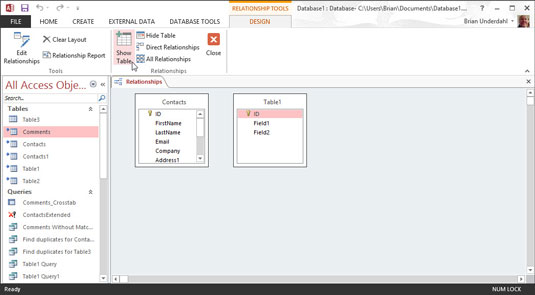
Zgjidhni Show Table nga grupi i Marrëdhënieve të Ribbon. (Nëse nuk e shihni grupin Marrëdhëniet, zgjidhni skedën Dizajni në Shirit.)
Shfaqet kutia e dialogut Show Table, duke renditur tabelat në skedarin aktual të bazës së të dhënave.
Zgjidhni Show Table nga grupi i Marrëdhënieve të Ribbon. (Nëse nuk e shihni grupin Marrëdhëniet, zgjidhni skedën Dizajni në Shirit.)
Shfaqet kutia e dialogut Show Table, duke renditur tabelat në skedarin aktual të bazës së të dhënave.
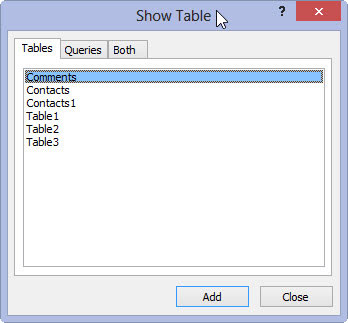
Për çdo palë tabelash që dëshironi në lidhje, klikoni tabelën dhe më pas klikoni Shto.
Në hapësirën e madhe të punës Relationships, një dritare e vogël liston fushat në tabelën e zgjedhur. Ndërsa shtoni tabela në paraqitje, një dritare e veçantë shfaqet për secilën tabelë. Ju mund t'i shihni këto dritare në të majtë të kutisë së dialogut "Shfaq tabelën".
Përsëriteni hapin 2 për çdo çift tabelash që dëshironi të lidhni. Nëse një nga tabelat në çift është tashmë e pranishme (për shkak të një marrëdhënieje ekzistuese që ka me një tabelë tjetër), nuk keni pse ta shtoni përsëri.
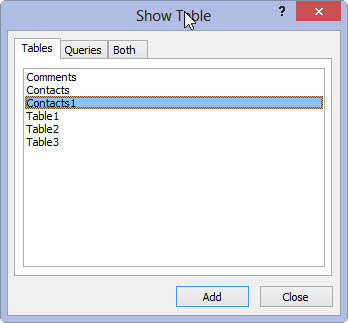
Pasi të keni përfunduar shtimin e tabelave, klikoni butonin Mbyll.
Vendosni se cilat dy tabela dëshironi të lidhni.
Meqenëse lidhja një me shumë është më e zakonshme, këto udhëzime i përkasin asaj. Dy tabelat në një marrëdhënie një-me-shumë përcaktohen që përmbushin ose rolin e prindit ose të fëmijës.
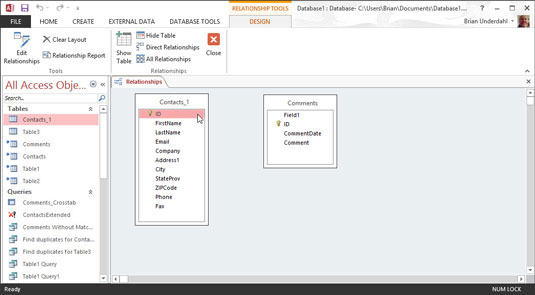
Vendosni treguesin e miut në fushën që dëshironi të lidhni në tabelën mëmë dhe mbani të shtypur butonin e majtë të miut.
Zakonisht fusha që dëshironi të lidhni në tabelën prind është çelësi kryesor.
Vendosni treguesin e miut në fushën që dëshironi të lidhni në tabelën mëmë dhe mbani të shtypur butonin e majtë të miut.
Zakonisht fusha që dëshironi të lidhni në tabelën prind është çelësi kryesor.
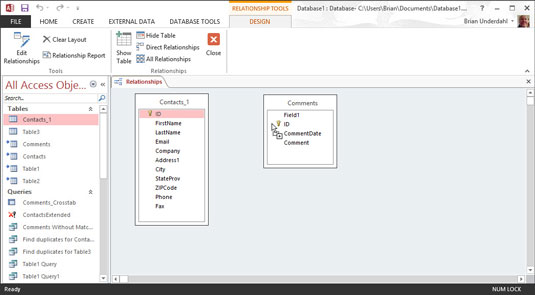
Ndërsa mbani të shtypur butonin e majtë të miut, tërhiqni treguesin e mausit nga fusha prindërore te tabela e fëmijës.
Një shenjë plus shfaqet në bazën e treguesit të miut.
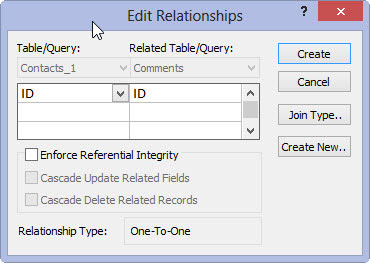
Tregoni në fushën përkatëse në tabelën e fëmijëve dhe lëshoni butonin e miut.
Shfaqet kutia e dialogut Edit Relationships, duke detajuar marrëdhënien e ardhshme.
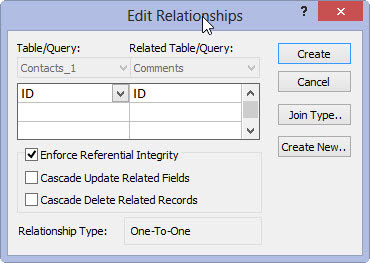
1
Në kutinë e dialogut Edit Relationships, zgjidhni opsionin Enforce Referential Integrity.
Kontrolloni dy herë që emrat e fushave tuaja të jenë të sakta dhe më pas klikoni Krijo.
Mësoni si të shkruani shënime në OneNote 2013 në Android me krijimin, hapjen dhe regjistrimin e shënimeve. Aplikoni strategji efektive për menaxhimin e shënimeve tuaja.
Mësoni si të formatoni numrat në një varg teksti në Excel për të përfshirë informacione të sakta dhe tërheqëse për raportet tuaja.
Në Excel 2010, fshini të dhënat apo formatin e qelizave lehtësisht me disa metoda të thjeshta. Mësoni si të menaxhoni përmbajtjen e qelizave me opsione të ndryshme.
Zhvilloni aftësitë tuaja në formatimin e elementeve të grafikut në Excel 2007 përmes metodave të thjeshta dhe efikase.
Mësoni se si të rreshtoni dhe justifikoni tekstin në Word 2010 me opsione të ndryshme rreshtimi dhe justifikimi për të përmirësuar formatimin e dokumenteve tuaja.
Mësoni si të krijoni makro në Excel 2019 për të automatizuar komandat dhe thjeshtuar detyrat tuaja.
Mënyra vizuale dhe e shpejtë për të vendosur një ndalesë skedash në Word 2016 është përdorimi i vizores. Zbulo disa këshilla dhe truke për përdorimin e skedave në këtë program.
Mësoni si të formula boshtet X dhe Y në Excel 2007, duke përfshirë mundësitë e ndryshimit të formatimeve për grafikët e ndryshëm.
Eksploroni se si Excel mund t
Mësoni se si të përdorni veçorinë Find and Replace të Excel 2007 për të gjetur dhe zëvendësuar të dhëna në mënyrë efikase. Kjo udhëzues është e përshtatshme për të gjithë përdoruesit që dëshirojnë të rrisin produktivitetin e tyre.







